TOP PINUCCIA 2
VERSION FRANÇAISE

Mineko je te remercie de me permettre de traduire tes tutoriels en français.
Le site est fermé

Merci beaucoup Mineko de m'avoir dédié ce très jolie tutoriel
Ce tutoriel a été créé et traduit avec CorelX2, mais il peut également être exécuté avec les autres versions.
Suivant la version utilisée, vous pouvez obtenir des résultats différents.
Depuis la version X4, la fonction Image>Miroir a été remplacée par Image>Renverser horizontalement,
et Image>Renverser avec Image>Renverser verticalement.
Dans les versions X5 et X6, les fonctions ont été améliorées par la mise à disposition du menu Objets.
Dans la nouvelle version X7, nous avons à nouveau Miroir et Renverser, mais avec nouvelles différences.
Voir le details à ce sujet ici
Certaines dénominations ont changées entre les versions de PSP.
Les plus frequentes dénominations utilisées:

Traduzione italiana/traduction italienne qui/ici
Vos versions/le vostre versioni qui/ici

Nécessaire pour réaliser ce tutoriel:
Matériel ici
Pour les tubes merci Anna.br, Luz Cristina et Dani.
Modules Externes.
consulter, si nécessaire, ma section de filtre ici
Filters Unlimited 2.0 ici
VM Experimental - Guess what ici
Carolaine and Sensibility - CS-LDots ici
Filtres VM Experimental peuvent être utilisés seuls ou importés dans Filters Unlimited.
voir comment le faire ici).
Si un filtre est fourni avec cette icône,  on est obligé à l'importer dans Unlimited on est obligé à l'importer dans Unlimited

N'hésitez pas à changer le mode mélange des calques et leur opacité selon les couleurs que vous utiliserez
Dans les plus récentes versions de PSP, vous ne trouvez pas le dégradé d'avant plan/arrière plan ou Corel_06_029.
Vous pouvez utiliser le dégradé des versions antérieures.
Ici le dossier Dégradés de CorelX.
1. Ouvrir une nouvelle image transparente 1000 x 600 pixels.
Placer en avant plan la couleur claire #f4ac8a
et en arrière plan la couleur noire #000000.
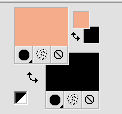
Préparer en avant plan un dégradé de premier plan/arrière plan, style Linéaire.
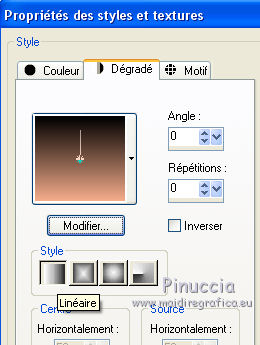
Remplir  l'image transparente du dégradé. l'image transparente du dégradé.
2. Sélections>Sélectionner tout.
Sélections>Modifier>Contracter - 20 pixels.
Presser CANC sur le clavier 
Garder sélectionné
3. Calques>Nouveau calque raster.
4. Effets>Modules Externes>VM Experimental - Guess What.
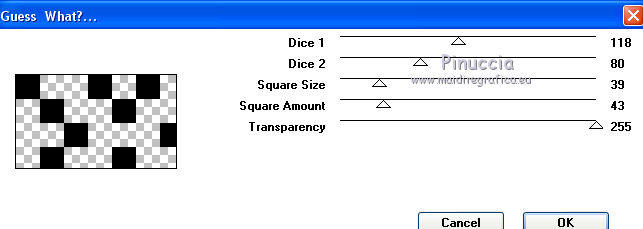
Sélections>Désélectionner tout.
plusieurs amis m'ont averti que leur effet ne donne pas le bon résultat.
Si vous avez ce problème, supprimer votre dossier des Emplacement des fichiers,
et ajouter la version que j'ai utilisé (le lien avant du tutoriel)
5. Activer l'outil Baguette magique  avec ces réglages avec ces réglages
et cliquer sur les cadres noirs pour les sélectionner
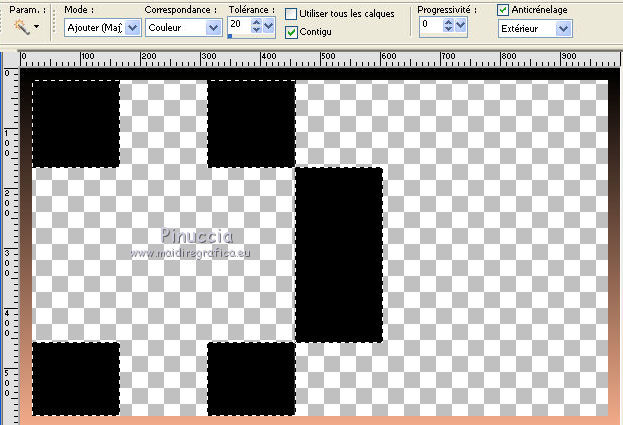
6. Sélections>Modifier>Contracter - 2 pixels.
Presser CANC sur le clavier.
Garder sélectionné.
7. Placer en avant plan la Couleur,
et remplir  avec la couleur d'avant plan. avec la couleur d'avant plan.
Sélections>Modifier>Contracter - 2 pixels.
Presser CANC sur le clavier.
Sélections>Désélectionner tout.
8. À nouveau activer l'outil Baguette magique  , comme précédemment, , comme précédemment,
et cliquer sur les petits cadres pour les sélectionner.
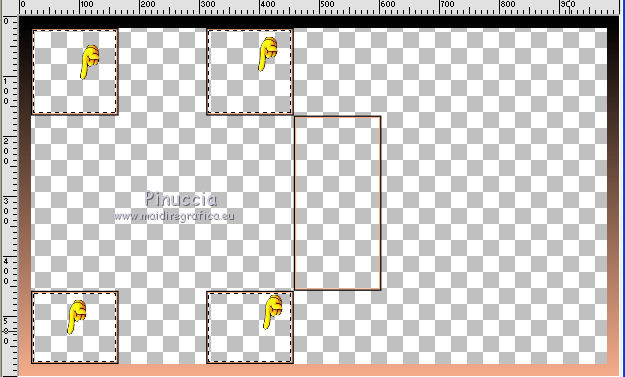
9. Calques>Nouveau calque raster.
Placer en avant plan le dégradé et changer les réglages.
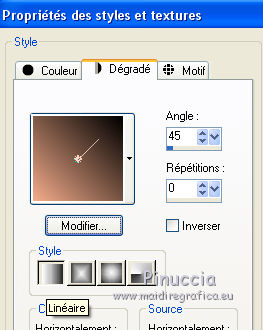
Remplir  les sélections du dégradé. les sélections du dégradé.
10. Effets>Modules Externes>Carolaine and Sensibility - CS-LDots

11. Effets>Effets de bords>Accentuer.
Sélections>Désélectionner tout.
Calques>Fusionner>Fusionner le calque de dessous.
12. Calques>Dupliquer.
13. Image>Miroir.
Calques>Fusionner>Fusionner les calques de dessous.
14. Calques>Dupliquer.
15. Effets>Effets d'image>Mosaïque sans jointures - Bégaiement diagonale.

16. Effets>Effets géométriques>Inclinaison.
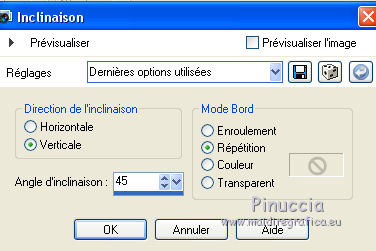
17. Effets>Effets de réflexion>Miroir rotatif, par défaut.

18. Vous positionner sur le calque Raster 1,
et remplir  le calque avec le dégradé de l'étape 9. le calque avec le dégradé de l'étape 9.
19. Calques>Nouveau calque raster.
Sélections>Sélectionner tout.
20. Ouvrir le tube du paysage - Édition>Copier.
Revenir sur votre travail et Édition>Coller dans la sélection.
Sélections>Désélectionner tout.
Réduire l'opacité de ce calque à 70%.
21. Vous positionner sur le calque Raster 2.
Placer le calque en mode Lumière dure.
22. Effets>Effets 3D>Ombre portée, couleur noire.

23. Calques>Fusionner>Calques visibles.
24. Ouvrir le tube de la femme - Édition>Copier.
Revenir sur votre travail et Édition>Coller comme nouveau calque.
Positionner  le tube à gauche, ou à votre convenance. le tube à gauche, ou à votre convenance.
25. Effets>Effets 3D>Ombre portée, couleur noire.

26. Ouvrir le déco - Édition>Copier.
Revenir sur votre travail et Édition>Coller comme nouveau calque.
Positionner  le déco comme dans mon exemple. le déco comme dans mon exemple.
27. Effets>Effets 3D>Ombre portée, couleur noire.
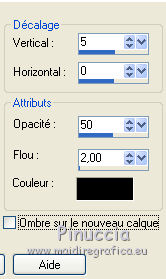
Réglage>Netteté>Netteté.
Calques>Dupliquer et déplacer  à votre convenance (ou voir mon exemple). à votre convenance (ou voir mon exemple).
28. Image>Ajouter des bordures, 20 pixels, symétrique, couleur noire.
29. Calques>Fusionner>Tous.
Signer votre travail et enregistrer en jpg.
Les tubes de cette version sont de Isa et Montana Kate

Le tube de cette version est de Maryse


Vous pouvez m'écrire pour n'importe quel problème, ou doute, ou si vous trouvez un link modifié,
ou seulement pour me dire que ce tutoriel vous a plu.
28 Juillet 2016
|


